LaTeXila je vícejazyčný editor LaTeXu pro uživatele Linuxu, kteří preferují vzhled GTK+. Software je jednoduchý, snadno použitelný, dostatečně výkonný a přizpůsobitelný, takže pokud vás LaTeX zajímá, měli byste tento nástroj vyzkoušet. V následujícím rychlém průvodci vám ukážu, jak začít s LaTeXilou a jaké jsou její hlavní vlastnosti. Ale nejdřív...
Proč LaTeX?
Pokud tedy chci vytvořit textový dokument, proč bych jednoduše nepoužil standardní nástroje LibreOffice nebo Abiword? Odpověď je, že editory LaTeX obecně nabízejí výkonnější formátovací nástroje než váš standardní textový editor, zatímco proces psaní obsahu zůstává jednoduchý a stěžejní. LaTeX je systém pro přípravu dokumentů, který má ve skutečnosti zjednodušit postupy formátování pro nejběžnější formy publikování, jako jsou knihy a vědecké zprávy, které mohou obsahovat mnoho matematických vzorců, vícejazyčné prvky sazby, křížové odkazy a citace, rejstříky, bibliografie atd. Zatímco všechny tyto věci lze ve skutečnosti dělat v LibreOffice, v LaTeXile jsou mnohem snazší, zatímco konečný výsledek bude nutně kvalitnější, pokud se udělá správně.
Zahájení práce na novém dokumentu a nastavení struktury
Nejprve musíme vytvořit nový soubor na LaTeXile, a to lze provést kliknutím na ikonu „Nový soubor“ umístěnou vlevo nahoře. Otevře se dialogové okno, které nám umožní vybrat šablonu a rychle začít.
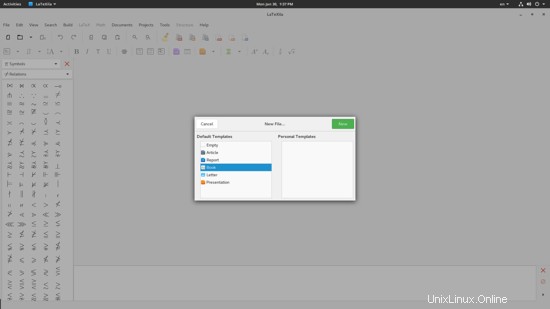
Předpokládejme, že napíšu knihu, takže vyberu šablonu knihy, přidám název a autora do odpovídajících závorek, jak je znázorněno na následujícím snímku obrazovky:
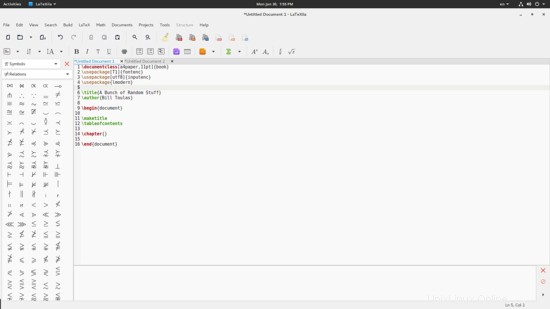
Nyní mi dovolte vysvětlit několik věcí o struktuře. Vím, že to vypadá jako kódování, a pokud jste spisovatel, a ne kodér, může to vypadat divně takto pracovat, ale mějte se mnou a já vám to vysvětlím.
Mezi prvním a devátým řádkem máme všechny věci, které definují některé základní faktory pro celý dokument. V prvním řádku můžeme například definovat formát papíru a velikost písma odpovídající změnou „[a4paper,11pt]“. Do tohoto konkrétního prostoru hranatých závorek oddělených čárkami lze přidat další možnosti.
Mezi řádky dva a čtyři můžeme vidět položky, které začínají na „\userpackage“, za kterými následují možnosti v hranatých závorkách a příkaz v hranatých závorkách. Toto jsou balíčky vylepšení, které LaTeXila standardně nainstalovala do našeho systému a standardně je používá ve většině šablon. Konkrétní se týkají kódování písem, kódování znaků a kvality písem.
Pokračováním na řádek „\maketitle“ zde můžeme přidat samostatnou titulní stránku za první, která bude ve výchozím nastavení umístěna nahoře. Podobně řádek obsahující příkaz „\tableofcontents“ slouží k automatickému vytvoření obsahu knihy.
Nakonec můžeme kapitolu pojmenovat, jak chceme, přidáním názvu do hranatých závorek vedle „\chapter“. Tato první kapitola bude automaticky označena jako kapitola jedna. Svůj obsah můžete přidat do následujících řádků a kapitola končí, když další začíná \chapter znovu na novém řádku. Tato nová kapitola bude automaticky označena jako kapitola dvě a tak dále.
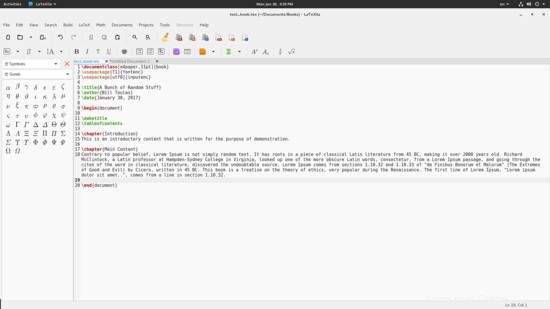
Kapitoly lze také rozdělit na menší části pomocí příkazu „\section“ a poté ještě více příkazem „\subsection“. Sekce i kapitoly by měly být automaticky rozpoznány příkazem „\tableofcontents“, který použije jejich název a číslo stránky. Podívejte se na následující snímek obrazovky, abyste porovnali způsob, jakým kapitoly a sekce fungují ve vaší knize.
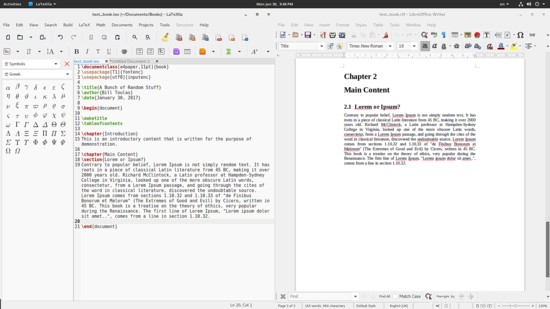
Pokud chcete získat přehled o struktuře, můžete změnit levý postranní panel na nastavení „Struktura“ a zajistit, aby bylo vše strukturováno tak, jak bylo zamýšleno. Ze stejného nástroje můžete ovládat libovolné datové tabulky nebo obrázky, které jsou umístěny v každé sekci.
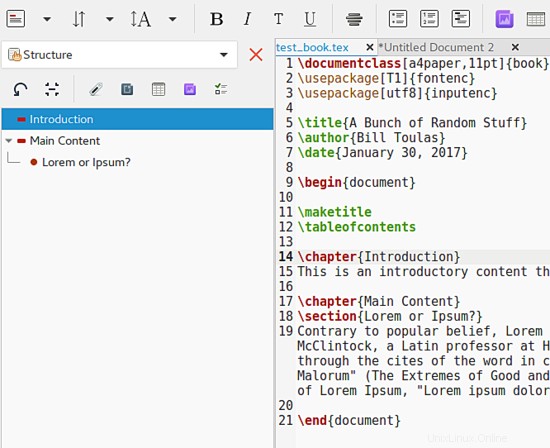
Když o nich mluvíme, někteří lidé chtějí do svého obsahu zahrnout umístění tabulek a obrázků. Chcete-li to provést, můžete pod „\tableofcontents“ přidat následující řádky:
\listoffigures
\listoftables
Poslední příkaz, který označuje konec knihy, je „\end{document}“, takže vaše struktura musí vždy končit tímto.
Snadné použití LaTeXily a matematika
Zatímco LaTeX je systém pro tvorbu dokumentů založený na příkazech, které jsou nezávislé na editoru, který člověk používá, je důležité si uvědomit, že LaTeXila nabízí sadu užitečných nástrojů, které vám ušetří čas a námahu při psaní vaší zprávy nebo knihy. Například existuje funkce automatického dokončování příkazů LaTeXu, která se pohodlně aktivuje pokaždé, když začnete psát příkaz.
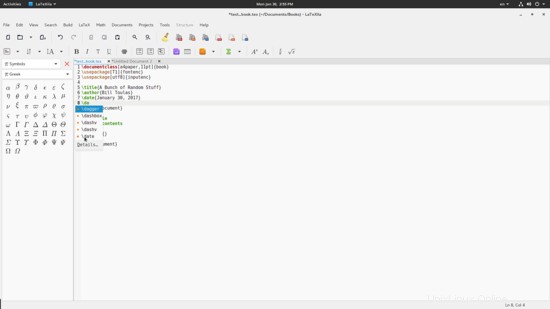
K dispozici je integrovaný systém kontroly pravopisu založený na gspell, který můžete nastavit na správný jazyk z nabídky „Nástroje“ na horní liště, a horní lišta nástrojů obsahuje tlačítka pro téměř vše, co budete potřebovat. Zleva doprava můžete přidávat kapitoly a části, přidávat křížové odkazy, pohrávat si s velikostí znaků a styly pro vybranou část, přidávat seznamy odrážek a matematické funkce. Ty lze provést ručně, ale vždy je lepší mít je místo toho na jedno kliknutí.
Pro tvorbu matematických vzorců můžete použít kombinaci možností panelu nástrojů se znaky postranního panelu, které se přidávají jednoduchým kliknutím. Stačí vybrat „Symboly“ v levém postranním panelu a najdete příslušné kategorie „Vztahy“, „Řecké symboly“, „Operátoři“ atd. Podívejte se na následující snímek obrazovky jako příklad toho, co lze udělat:
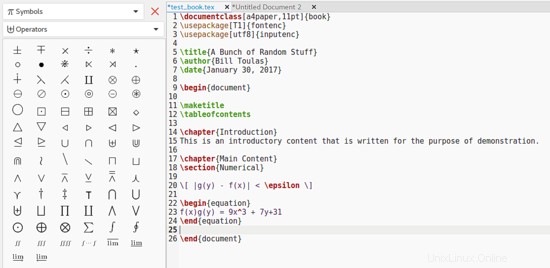
Tyto grafické seznamy symbolů opravdu dělají z vytváření vzorců a matematických výrazů procházku růžovým sadem.
Z .tex na .rtf
Ve výchozím nastavení LaTeXila ukládá vaši práci ve standardním formátu „.tex“, který můžeme použít k vytvoření dokumentu „formátu bohatého textu“, který můžeme otevřít pomocí textového editoru, jako je LibreOffice. K tomu potřebujeme nainstalovat balíček s názvem „latex2rtf“, který je dostupný ve všech distribucích. Poté skočíme do cílového umístění souboru, otevřeme tam terminál a napíšeme „latex2rtf filename“, jak je znázorněno:
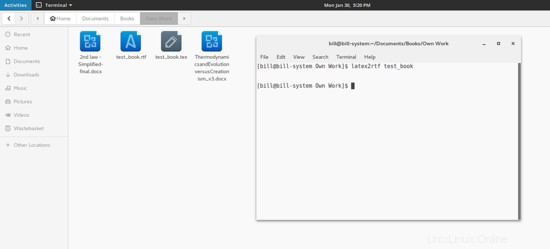
LaTeXila samozřejmě nabízí své vlastní stavební nástroje, ke kterým máte přístup z horního panelu nástrojů nebo horního panelu (Build), ale dávám vám latex2rtf pro případ, že by se něco pokazilo s jiným systémem, který v mém případě nefungoval.
Závěr
Pokud výše uvedené vyvolalo váš zájem pokračovat a objevit sílu LaTeXu, pak dobře. Mým záměrem bylo představit nástroj, který je dobrý pro nováčky v tom smyslu, že se snadno používá a píše se na něm. Kdyby tak LaTeXila měla režim duální obrazovky s živým náhledem a bylo by to perfektní…